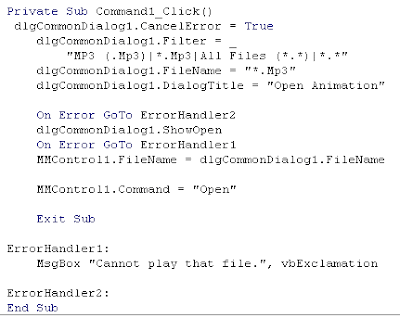Pada tutorial Visual Basic kali ini kami akan mengajarkan tentang Bagaimana Membuat Mp3 Player Menggunakan Visual Basic 6.0. Mp3 Player Menggunakan Visual Basic yang akan Andiero ajarkan cukup mudah dan pasti dapat kalian buat juga dirumah. Berikut ini Tutorial Membuat Mp3 Player menggunakan Visual basic 6.0 . Silakan dibaca….
Langkah-langkah pembuatan program Mp3 Player sederhana menggunakan visual basic.
1. Buka Program Microsoft Visual Basic yang telah terinstall di Komputer ataupun di Laptop Kalian.
2. Buat sebuah Project baru dengan Memilih Standart Exe.
3. Sebelum melanjutkan pembuatan program Mp3 player menggunakan visual basic, terlebih dahulu tambahkan komponen Multimedia Control dan Common Dialog Control ke ToolBox Vb.
Cara menambahkan Components baru ke Toolbox Visual Basic.
Caranya dengan Klik menu Project dan pilih components, atau dengan Mengklik kanan Toolbox dan pilih Components bisa juga dengan menekan tombol Ctrl + T dari Keyboard anda. Selanjutnya akan muncul jendela components dan beri centang pada Microsoft Common Dialog Control 6.0 dan Microsoft Multimedia Control 6.0. Klik Ok.
Gambar.1 Jendela Components
Gambar.2 Component Baru yang ditambahkan ke ToolBox
4. Tambahkan Component seperti Command Button, Multimedia Control, Common Dialog Control dan Label. Masin-masing Component satu buah dan atur sedemikian rupa atau kurang lebih tampak seperti gambar berikut ini.
Gambar.3 Tampilan Program Mp3 Player Sederhana
Bagian Contoh Program Mp3 Player Menggunakan Visual Basic 6.0
1. Untuk Form Load Isikan Script VB seperti ini.
2. untuk Form Unload isikan Script Vb seperti ini

3. Klik dua kali Command Button dan tambahkan Script VB seperti Berikut.
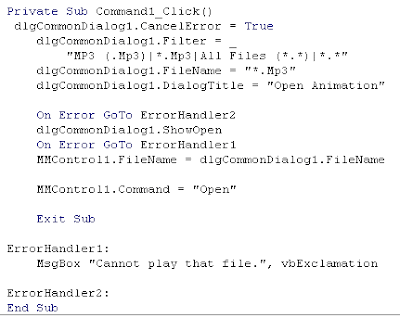
4. Selanjutnya pada Jendela Code, untuk Declaration pada Mmcontrol1 pilih StatusUpdate dan tambahakan Script vb seperti berikut
5. Selesai
6. Jalankan Program Buatan Anda Hasilnya kurang Lebih seperti Berikut ini
Gambar.4 Program Mp3 Player buatan Sendiri
7. Program Mp3 Player sederhana diatas dalam keadaan sedang memutar file Mp3 yang kita inginkan.
Satu catatan yang mungkin saya berikan adalah kondisi Mmcontrol terkadang mengalami error atau dalam keadaan frezze tanpa respon. Untuk menanggulanginya cukup tutup program yang anda buat dan jalankan lagi.
Program Mp3 Player tersebut terbilang sederhana dan dapat dikembangkan lagi kedepannya sehingga menjadi program yang lebih baik. Jika anda mau sedikit berkerja keras, Mungkin anda dapat membuat Program Semacam Winamp atau program Pemutar Mp3 lainnya.